Nodejs详细安装步骤
1、去官网下载nodejs
下载地址:https://nodejs.org/en/download/(用腾讯的软件管家巨快)
根据自己要求下载,我这里下载的是windows installer的。
2、安装nodejs
一路next
注意:(配置npm,npm安装的模块并不会安装到NodeJS的程序目录,npm install puer -g默认会安装到C:\Users\桌面\AppData\Roaming下,如果不修改npm的模块安装目录,那么它默认情况下都会安装到这里,随着你测试开发各种不同的项目,安装的模块越来越多,那么这个文件夹的体积会越来越大,直到占满你的C盘。)
3.配置
第一步,修改NPM的缓存目录和全局目录路径,将对应的模块目录改到D盘nodejs的安装目录。
在D盘nodejs目录下创建两个目录,分别是node_cache和node_global,这是用来放安装过程的缓存文件以及最终的模块配置位置。配置完成后,在cmd执行下面这两个命令:
npm config set prefix “D:\nodejs\node_global” //配置全局模块存放路径
npm config set cache “D:\nodejs\node_cache” //cache路径
完成后我们可以输入npm config get prefix看到现在的目录
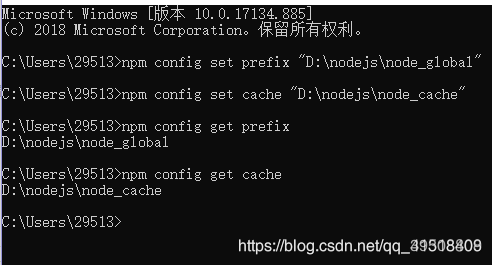
第二步:npm install express -g
注意:这里如果不动的话,ctrl+c停止进程,将源更换成淘宝的,npm config set registry https://registry.npm.taobao.org
– 配置后可通过下面方式来验证是否成功
npm config get registry

第三步,配置npm和nodejs的环境变量
1、在环境变量的配置界面配置NODE_PATH,值填D:\nodejs\node_global\node_modules
2、在上边的用户变量中找到path,点编辑,在后边加入npm的安装路径(提示:npm的安装路径怎么知道?答:在cmd下用 npm config get prefix)
3、打开cmd,输入 node -v 查看npm的版本,版本号出来了,表示npm安装成功,如下图
![]()
输入 npm -v 查看npm的版本,版本号出来了,表示npm安装成功,如下图
![]()